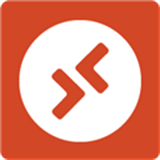rd客户端,一款由微软公司精心打造的电脑桌面远程操控工具,亦称微软远程桌面(rdclient),正式登场。该软件融合了前沿的加密技术与稳固的传输协议,确保每一次远程连接都安全无忧且流畅无阻。借助rd客户端安卓版本,用户能够跨越地域限制,通过互联网轻松访问并操控其他计算机设备,无论是居家办公还是异地协作,皆能得心应手。立即下载体验,开启您的高效远程工作之旅!
RD客户端使用教程
1、在本站下载RD客户端安装至手机并打开,点击“接受”按钮
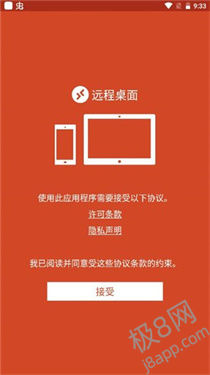
2、进入软件首页界面

3、紧接着点击右上角“+”号按钮

4、选择第二个选项,进入下方界面输入电子邮件或者网料url
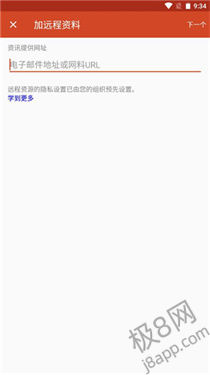
5、最后添加域名即可
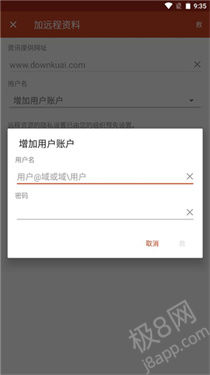
RD客户端怎么连接电脑
1、进入RD客户端app后,点击右上角的“+”选项;
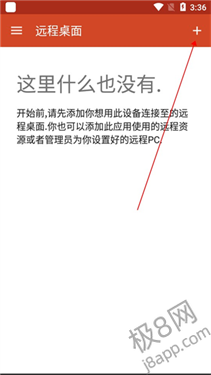
2、然后再点击“桌面”按钮;
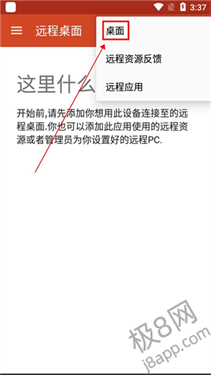
3、此时会出现如下界面,我们只需点击“重新扫描”即可,当然你也可点击手动添加;
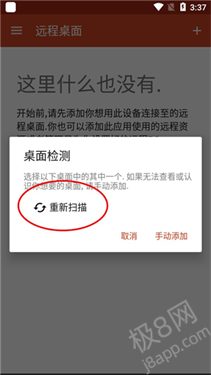
4、当扫描完毕后,用户们需要选择你的计算机名称;
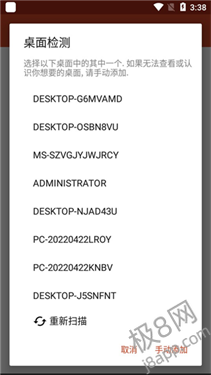
5、然后点击连接即可;
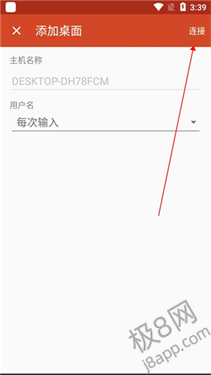
6、如下图所示,手机已经成功连接至电脑;
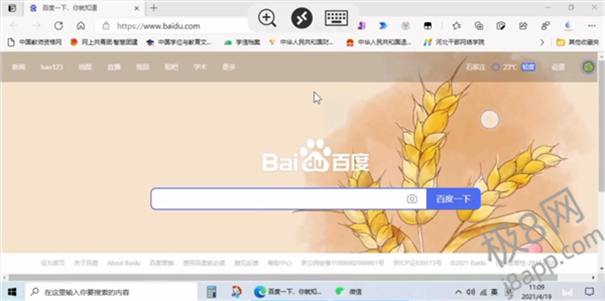
7、此时,通过手机我们就可以远程控制电脑啦!
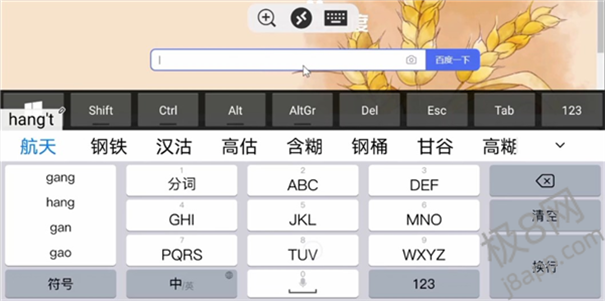
RD客户端常见问题
1、删除远程资源
若要删除远程资源,请执行以下操作:
在“连接中心”中,点击远程资源旁边的溢出菜单 (...)。
点击“删除”。
确认已删除该资源。
2、将连接固定到主屏幕
远程桌面客户端支持使用 Android 小组件功能将连接固定到主屏幕。 小组件添加过程取决于你使用的 Android 设备类型和 Android OS 版本。
添加小组件:
点击“应用”以启动应用菜单。
点击“小组件”。
轻扫小组件,查找带有“固定远程桌面”说明的固定远程桌面。
点击并按住远程桌面小组件,将其移动到主屏幕。
释放图标时,将看到保存的远程桌面。 选择要保存到主屏幕的连接。
现在,可以通过点击远程桌面连接直接从主屏幕启动它。
3、管理常规应用设置
若要更改常规应用设置,请转到“连接中心”,点击“设置”,然后点击“常规”。
可以设置以下常规设置:
显示桌面预览:让你在连接到桌面之前,在“连接中心”看到桌面预览。 默认情况下,此设置处于启用状态。
捏合缩放远程会话:使你可以使用捏合缩放手势。 如果通过远程桌面使用的应用支持多点触控(在 Windows 8 中引入),请禁用此功能。
如果远程应用没有正确响应以扫描代码形式发送的键盘输入,请启用“在可用时使用扫描代码输入”。 在禁用情况下,输入以 Unicode 格式发送。
帮助改进远程桌面:向 Microsoft 发送描述你如何使用 Android 版远程桌面的匿名数据。 我们使用此数据来改进客户端。 若要详细了解我们的隐私策略以及我们收集的具体数据类型,请参阅 Microsoft 隐私声明。 默认情况下,此设置处于启用状态。
4、启动远程桌面连接
现在,你已设置远程桌面 Android 客户端,让我们了解如何启动远程桌面会话。
启动会话:
点击远程桌面连接的名称以启动会话。
如果要求验证远程桌面的证书,请点击“连接”。 还可以选择“不再询问是否连接到此计算机”,以便在默认情况下始终接受证书。
5、使用会话选择栏
可以同时在不同的电脑上打开多个连接。 点击连接栏以在屏幕左侧显示会话选择栏。 可以通过会话选择栏查看打开的连接并在它们之间切换。
连接到远程资源时,可以在该会话中的应用之间切换,方法是:点击扩展器菜单 ( > ),然后从可用项的列表中进行选择。
若要在当前连接中启动新会话,请点击“启动新会话”,然后从可用项的列表中进行选择。
若要断开会话的连接,请点击会话磁贴左侧的“X”。
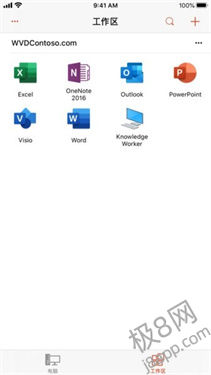
RD客户端软件功能
1、远程桌面协议(RDP)和RemoteFX的支持Windows手势丰富的多点触控体验
2、安全连接到您的数据和突破网络层的认证申请(NLA)技术
3、通过远程桌面网关访问远程资源
4、从连接中心所有远程连接的简单管理
5、高品质的视频和音频流媒体与改进的压缩和带宽使用情况
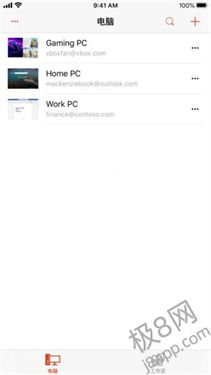
RD客户端软件亮点
实时工作,找到所需的工作资源,远程桌面应用程序选项无缝的音频和视频链接。
让您不会错过任何会议,使用远程桌面应用程序,您几乎可以从任何地方连接到。
不需要任何配置要求,只需要设置正确的步骤并同意各种选项即可开始并管理,连接您的桌面。
软件评测
RD客户端是一款非常好用的远程控制软件,用户可以通过这款软件在任何时间任何地点远程控制PC,RD客户端体积小巧,功能丰富强大,你可以在手机或平板等移动设备上使用。
综合评估RD客户端的全方位性能,无疑可断定:该方案凭借优化作业流程及强化数据安全两大法宝,显著提升了企业的运营效能与市场竞争力。无论何种需求的用户群体,均能享受由此带来的丰厚回报。其卓越的集成特性与广泛兼容性,确保了与各类主流工具及服务的顺畅连接,进一步拓宽了应用边界与价值空间。启程探索未知的魅力,极8网引领您步入无限想象的领域。更多非凡内容,静候您的发掘!
RD客户端相关推荐
才聚网校才聚网校,一款专为移动办公与学习打造的免费商务软件,通过手机app轻松下载,即刻开启随时随地的学习之旅。汇聚海量专业名师,线上授课精彩纷呈。其界面设计简约雅致,排版清晰,分类明确,为用户带来便捷的学习体验。凭借多年行业教育经验,助力考生高效备考。更有名师在线实时辅导,分享项目管理领域的最新实践与宝贵经验。才聚网校,功能全面,界面清爽,更多安卓精品软件,尽在极8网,等你来发现!才聚网校软件功能基金从
门店记账宝门店记账宝是一款记账软件,多种记账功能都可以体验的看看,点击进来就可以记录,操作起来还是很简单地,帮助用户记录每天的收益情况,设置提醒,有需要的朋友可以下载体验一下!!软件简介门店记账宝app是很不错的一款线上记账服务平台软件,各种记账方式都是很丰富高效的,能